Способы "оживления" векторных рисунков
Это руководство включает 9 приёмов в Photoshop, которые покажут Вам как добавить больше глубины, цвета, контраста, и текстуры в Ваш векторный рисунок, вобщем как его оживить.
Что мне нужно, чтобы отполировать векторный рисунок?
Векторные рисунки обычно очень плоские, тусклые и без визуальных эффектов из-за ограничений программ; таким образом они выглядят очень скучно. Если Вы не хотите чтобы Ваши векторные работы были плоскими и скучными, вам понадобится отпалировать их в Photoshop. Полировкой векторных рисунков Вы можете добиться более ярких и живых цветов, добавить к Вашему рисунку больше контраста, текстуры, больше жизни и глубины. Вот некоторые из моих работ: до и после полировки.
Блик в объективе
Первый приём рассмотрим на примере моей последней работы. Я покажу как создать потрясающий эффект блика в объективе двумя простыми шагами.
Я предполагаю, что у Вас уже готов векторный рисунок и Вы хотите добавить эффект блика поверх рисунка. Во первых, создайте новый слой, поверх всех остальных, и залейте его чёрным цветом. Далее, зайдите в
Filter > Render > Lens Flare. Затем в свойствах слоя, в разделе Blending Options, напротив Blend Mode установите значение Screen. Вот и всё!
Если Вы хотите чтобы блики были сосредоточены только на конкретной области вашей картинки, Вы можете удалить ненужную область. С помощью инструмента выделения круга (Elliptical Marquee Tool), выделите блик как показано на рисунке, потом нажмите сочетание клавиш Ctrl + Alt + D; появится маленькое окошечко Feather Selection, в котором Вам нужно установить значение параметра Feather Radius примерно 10 - 20px. Теперь обратите выделение при помощи нажатия Ctrl + Shift + i, и нажмите клавишу Delete.
Иногда бывает что применения фильтра Lens Flare не хватает. Вы можете улучшить эффект вручную, добавляя больше цветных кружочков, сияний и отблесков как показано на рисунке ниже.
Разноцветная пыль
Это один из моих основных приёмов, который Вы можете увидеть в большинстве моих работ. И опять же здесь всё предельно просто. Он может быть выполнен всего в два шага.
Используя инструмент градиентной заливки Radial Gradient, в любом месте документа, на отдельном слое, нарисуйте несколько сияний с размытыми краями, а в свойствах слоя параметру Blend Mode установите значение Dissolve (как мы делали это в первом приёме).
Повторите этот шаг и создайте разные перекрывающие друг друга разноцветные слоя. Старайтесь использовать яркие цвета, такие как жёлтый, пурпурный и голубой. Чтобы сделать эффект более привлекательным, поиграйтесь со свойством Opacity (Прозрачность) каждого слоя, как показано на рисунке.
Радуга
Если Вы удивлены тем как я сделал эффект радуги на моём сайте N.Design Studio , я отвечу: это сделано в Photoshop, при помощи фильтра Polar Coordinates.
Итак, создайте квадратный файл (например 800 × 800px). Сделайте спектральную градацию в середине документа используя инструмент Gradient Tool c уже установленным по умолчанию пресетом “Spectrum“. Зайдите в Filter > Distort > Polar Coordinates. И вот Вы получили идеальный круговой спектр!
Теперь, вам потребуется размыть шероховатые границы.
Зайдите в Filter > Blur > Gaussian Blur, значение радиуса установите где-то между
5 и 10px, в зависимости от размера вашего документа. Чем больше размер документа тем сильней следует размывать границы.
Если Вы хотите чтобы отображалась только часть радуги, вы можете использовать маску слоя дабы спрятать нежелательные части изображения. В палитре слоёв, кликните на иконку “Add layer mask“ (Добавит маску слоя). Перейдите к инструменту Gradient Tool, и выберите пресет Foreground to transparent (От текущего цвета фона к прозрачному). Теперь примените этот градиент и вы спрячете ненужные области рисунка.
Сияние
Это самый быстрый и простой способ создать фон с разноцветным синянием для вашей векторной работы.
Сперва залейте слой каким-нибудь понравившимся тёмным градиентом. Пользуясь инструментом Gradient tool, с выбранным градиентом Radial Gradient начинайте создавать размытые сияния, каждое на отдельном слое. Этот эффект лучше всего работает с голубым, пурпурным и багрянистым цветами.
Экспериментируя со значениями Blend Mode в свойствах слоя, в разделе
Blending Options, и меняя слои местами, вы можете достигнуть очень интересных результатов. В Blend Mode следует выставлять значения Overlay, Color, Multiply, Screen, или Color Dodge.
Частички
Хвост Частичек
Здесь описана техника как создать хвост из частичек как в моей работе Flow . Эта техника также широко используется в детских мульфильмах/книгах (например, знакомый всем вам, след в воздухе, от волшебной палочки).
Выберите инструмент Pen Tool, и нарисуйте открытый путь. Теперь выберите инструмент Brush Tool и установите любой размер кисти (например 3px). В верхней панели кистей нажмите кнопку Toggle The Brushes Palette, и в появившемся окне, слево, поставьте галочки напротив Scattering и Shape Dynamics (можете поиграться с этими настройками чтобы получить разные интересные результаты).
На закладке Paths, кликните правой кнопкой мышки на слое нарисованного пути и выберите команду Stroke Path. Это заполнит нарисованный путь активными настройками кисти, как показано на рисунке ниже.
Рисование на планшете
Конечно, вы можете создать эффект из частичек своими руками, рисуя кистями разных размеров. Если у вас есть планшет, это будет довольно интересно. В верхней панели кистей, поставьте галочки напротив Shape Dynamics, Scattering, или каких-нибудь других пунктов и поэкспериментируйте.
Настройка цветов
Векторные рисунки обычно очень плоские. Настройкой цветов вы можете привнести в ваш рисунок больше контраста и эмоций, чтобы сосредоточить внимание зрителя на конкретной детали.
Поместите вашу векторную работу на новый слой и используя инструмент Eyedropper Tool выделите яркие цвета в оригинальном изображении. В настройках кистей, установите параметру Mode значение Color Dodge и Opacity где-то между 5 и 10%. Теперь аккуратно кликайте на область где хотите изменить цвет.
Размытие и затемнение
Как было замечено раннее, векторные работы обычно очень плоские. Вы можете добавить больше глубины к изображению размывая и затемняя фон объектов. Вы заметили что цветной узор на заднем фоне размыт и затемнён?
Просто продублируйте объекты находящиеся на переднем плане и примените к ним
3 - 5px Gaussian Blur.
Акварель
Как видно на этом сайте, акварельные текстуры и и векторная графика могут быть очень удачно совмещены. Ниже показано как я добился эффектов акварели.
Выберите любой пастэльный цвет (розовый, зелёный, фиолетовый, оранжевый, и тд). Выберите инструмент Pencil Tool, размер кисти установите около 100px, Opacity 10%, и беспорядочно порисуйте на слое.
Повторите этот шаг ещё раз, изменив цвет кисти. Эта техника также рассмотрена в предыдущем руководстве Watercolor Effect Menu .
Состариваем изображение
Ниже приведена техника как искусствено состарить ваш векторный рисунок. Кстати, лично я, никогда не использовал эту технику в своих иллюстрациях, однако, видел этот приём во многих чужих работах. Итак, вот она.
Откройте ваш векторный рисунок в Photoshop. Выберите инструмент Erase Tool, в параметре Mode установите значение Pencil, выберите какую-нибудь кисть, и аккуратно постирайте части слоя.
В выше приведённой работе использованы кисти splatter и watercolor.
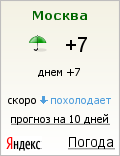
Отличный урок!!!!)спасибо